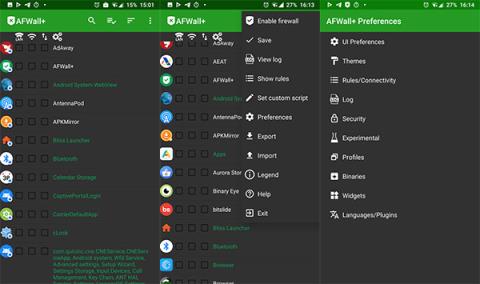Víte, s kým váš telefon komunikuje? Absolutně to není jen o odesílání a přijímání e-mailů a zpráv, jak si myslíte.
Výzkum ukázal, že když se zařízení Android nepoužívají, stále kontaktují Google asi 900krát denně a většina aplikací, které nainstalujete, zaznamenává informace o vašich každodenních zvyklostech používání.
Firewall vám může pomoci omezit tento problém, jedna z nejlepších aplikací brány firewall pro Android je AFWall+.
Co je AFWall+?
AFWall+ je bezplatný firewall s otevřeným zdrojovým kódem pro rootovaná zařízení Android. Poskytuje vám plnou kontrolu nad tím, které aplikace se mohou připojit k internetu a jaká připojení používají. AFWall+ si můžete stáhnout z Obchodu Play .
Při prvním spuštění si AFWall+ vyžádá přístup root. Bez root nebude firewall fungovat.
Pokyny pro použití AFWall+
Aplikace, které potřebují přístup k internetu, se zobrazí s ikonou vlevo a názvem vpravo, se 3 prázdnými sloupci uprostřed. Ve výchozím nastavení budou tyto sloupce obsahovat seznam připojení LAN, Wi-Fi a mobilní sítě. Umožňuje vám vybrat typ připojení pro jakoukoli aplikaci.
Nejprve nastavte některé možnosti pro odemknutí všech funkcí AFWall+. Chcete-li zobrazit všechny možnosti, kliknutím na ikonu se třemi tečkami v pravém rohu otevřete hlavní nabídku, klikněte na Předvolby a vyberte si, jak chcete.

Možnosti uživatelského rozhraní
Chcete-li snadno rozlišit mezi základními, systémovými a uživatelskými aplikacemi, klepněte na Zobrazit filtry . Chcete-li zobrazit jedinečný identifikátor aplikace, vyberte Zobrazit UID pro aplikace. Výběrem možnosti Confirm AFWall+ disable , podnabídka také umožňuje povolit varování, pokud je AFWall+ zakázáno jako bezpečnostní opatření.
Předpisy/Připojení
Zde můžete povolit další ovládací prvky připojení pro roaming, LAN, VPN, tethering a Tor zaškrtnutím každé možnosti. Nejlepší je neměnit nastavení řetězce iptables, pokud s nimi nejste obeznámeni.

Log
Klikněte na Zapnout službu protokolování . Velmi užitečná možnost, když chcete zkontrolovat, zda AFWall+ funguje nebo zda se nevyskytují nějaké chyby. Chcete-li dostávat upozornění pokaždé, když je připojení zablokováno, klikněte na Povolit zobrazení toastů.

Bezpečnostní
Můžete nastavit heslo, bezpečnostní kód nebo zámek otisků prstů, abyste zabránili škodlivým aplikacím nebo jiným lidem vstoupit do brány firewall. Povolte utajený režim pro skrytí bezpečnostních kódů při zadávání a zadejte maximální počet pokusů o zadání hesla, než se aplikace sama uzamkne.
Experiment
Experimentální možnosti vám poskytnou přesnější kontrolu:
- Zpoždění spouštění bude užitečné, když AFWall+ po restartu nefunguje.
- Během spouštění mohou některé aplikace nahrávat data dříve, než AFWall+ nastaví pravidla. Výběrem možnosti Opravit únik dat při spuštění umožníte službě AFWall+ blokovat tento problém.
- Pokud vaše zařízení používá více lidí, vyberte možnost Povolit podporu více uživatelů a povolte AFWall+ pro další účty.
- Nástroje jako Shelter vám umožní vytvářet aplikace Sandbox nebo spouštět klonované verze.
- Výběrem možnosti Podpora dvou aplikací povolíte řízení připojení pro jiné klonované aplikace, než je hlavní verze.
- Některé aplikace mohou vyžadovat připojení k síti LAN, jako je Samba nebo AirDroid. Pokud máte problémy s připojením mezi sítí a zařízením, vyberte možnost Povolit příchozí připojení .
Soubor
AFWall+ vám umožňuje konfigurovat vlastní připojení aplikací pro použití v různých scénářích. Můžete například nastavit konkrétní profil, který se použije při tetheringu zařízení pro použití jako hotspot. Kromě toho jej můžete nakonfigurovat tak, aby povolil nebo zablokoval všechny aplikace, když je povoleno.

Jak zabránit aplikacím pro Android v připojení k internetu
Na domovské obrazovce AFWall+ uvidíte několik nových funkcí.
V sekci ovládání připojení je možnost filtru, který umožňuje zobrazit všechny aplikace nebo zobrazit pouze chybové aplikace, systémové aplikace nebo uživatelské aplikace. Tato možnost je vhodná pro definování zásad blokování a pro odstraňování problémů.
Lišta připojení navíc zobrazuje také ovládací prvky, jako je roaming, VPN, Bluetooth nebo USB.

Ve výchozím nastavení AFWall+ zablokuje vše a povolí připojení používat pouze aplikaci, kterou jste vybrali. Možnosti Povolit vybrané a Blokovat vybrané však můžete snadno zapnout a vypnout kliknutím na ikonu tří řádků .
Chcete-li aplikaci povolit připojení k internetu, zaškrtněte všechna políčka připojení, ke kterým chcete mít přístup.
Jak povolit firewall
Jakmile nastavíte několik pravidel, můžete uložit a povolit bránu firewall systému Android.
Vyberte ikonu se třemi tečkami v pravém rohu a klikněte na Uložit > Povolit bránu firewall . Obdržíte potvrzovací zprávu, že firewall byl aktivován. Tato operace nevyžaduje restart. Nastavení můžete kdykoli změnit a kliknutím na tlačítko Použít pravidla použít.
Nástroje pro řešení chyb aplikací
AFWall+ nabízí mnoho způsobů správy aplikací nad rámec filtrů a možností.
Pokud vyberete ikonu se třemi řádky, můžete si vybrat, zda chcete zobrazit seznam aplikací podle názvu, data instalace nebo aktualizace nebo podle UID.
Pokud chcete povolit všem aplikacím používat pouze jeden typ připojení nebo je všechny zablokovat, kliknutím na ikonu připojení zobrazíte nabídku, jak je uvedeno níže, zde zaškrtnutím nebo zrušením zaškrtnutí upravte stav připojení aplikací.

Kliknutím na kruhovou ikonu nastavení ve spodní části lišty připojení změníte stav všech aplikací v každém sloupci připojení.
Další funkce umožňuje kopírovat konfiguraci z jednoho sloupce do druhého.
Co by mělo být blokováno?
Co byste tedy měli zablokovat, aby vaše zařízení stále fungovalo normálně?
V závislosti na vašich potřebách vám AFWall+ může pomoci zablokovat vše kromě aplikací, které mají „legitimní“ důvod pro přístup k internetu, jako jsou webové prohlížeče, e-mail nebo aplikace pro zasílání zpráv. Při každodenním používání se však toto nastavení zdá trochu těžké.
Většina uživatelů by měla povolit síťový přístup pro služby Google Play, stahování, ukládání médií nebo správce stahování.